Опитайте новата и подобрена бета-версия на Screencast.com

За тези от вас, които сте пропуснали първия ни прегледобаче, Screencast.com е услуга за споделяне на снимки и видео, която се интегрира много добре в продуктите на TechSmith, но също така ви позволява да качвате и споделяте съдържание и от други програми. Това, което наистина ни хареса в Screencast.com, в сравнение със сайтове като YouTube и Vimeo, е, че услугата е много добра за отдръпване на лапите им Вашият неща. Преди да се регистрирате, те обещават:
- Това, което качвате, е това, което виждате (Screencast.com не преобразува или прекодира вашите видеоклипове)
- Ти задържайте правата върху съдържанието си (голям контраст с Общите условия на YouTube / Google)
- Вие решавате кой гледа вашето съдържание
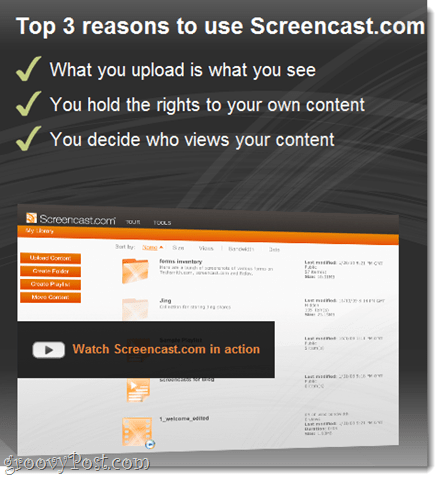
Можете да споделяте Screencast.com съдържание чрез връзки или с вграден плейър, както направихме по-долу. Едно нещо, което харесвам вградения плейър на Screencast.com, е неговата простота. Плюс това, Screencast.com / Techsmith не се опитва да направи печалба от съдържанието ви IE: не от видеоклипове или реклами, предложени от стената. По дяволите, няма дори лого или връзка към Screencast.com!
Например., Ето видео, което направихме по-рано на Photo Fuse с Windows Live Photo Gallery. Забележете колко чист е интерфейсът. Просто, лесно и, без реклами.
Безплатната версия на Screencast.com ви позволява да качите 2 GB данни с 2 GB разпределение за честотна лента. Можете да отидете професионално за $ 9.95 / месец и да получите 25 GB място за съхранение и 200 GB месечна честотна лента.
Професионално изглеждащият вграден плейъргрозните условия на обслужване и лесната интеграция с нашите любими TechSmith приложения са доста убедителни причини да опитаме Screencast.com. Но новата бета версия на Screencast.com предлага още повече подобрения.
Бета на Screencast.com е основен ремонт на уеб интерфейса на Screencast.com. Ето някои от акцентите:
Нова екранна обиколка на бета скрийншот
Нова библиотека със съдържание
Настоящият Screencast.com уеб интерфейсът е добре, но всъщност не е изрязан за организиране на огромно количество изображения и видеоклипове. И ако вземете толкова скрийншоти / скрийншоти, колкото ние тук в groovyPost, тогава е само въпрос на дни, преди да имате стотици файлове, които да следите.
Новият Screencast.com Beta използва библиотека за преглед и организиране на съдържанието ви и, честно казано, това е глътка свеж въздух. Докато папките винаги са съществували в Screencast.com, освен това, навигацията по вашето съдържание се състоеше в преминаване през един гигантски списък.
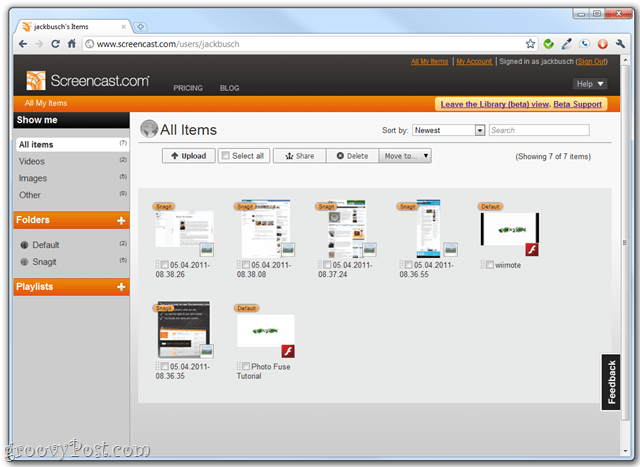
Папките и плейлистите сега се появяват на страничната лента. Можете също да филтрирате по тип съдържание, като щракнете върху Видео, Снимки или друг под Покажи ми секция от лявата страна.
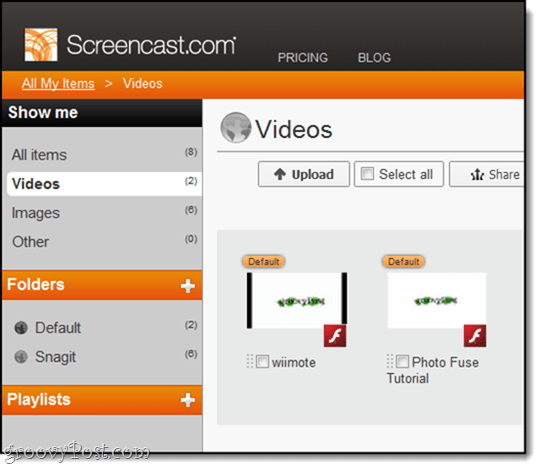
Редактиране на партиди
В горната част на всеки изглед на библиотеката се редактиратдействия, които могат да бъдат приложени към едно или повече части от съдържанието. Просто отметнете квадратчето до елемента, който искате да редактирате, и след това изберете действие. Страхотен дизайн и голям времепреход.
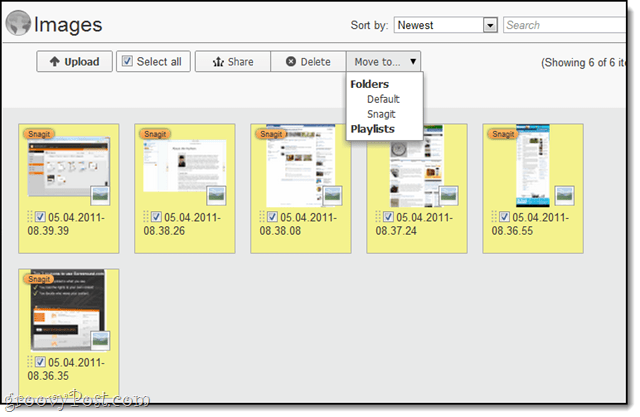
Searching
Новият Screencast.com Библиотеката също има лента за търсене. Можете да търсите по ключова дума или низ и да сортирате по редица критерии. В тази снимка получавам посещения от заглавията на видеоклиповете, но също така връща резултати от маркерите, описанието, автора и други метаданни.
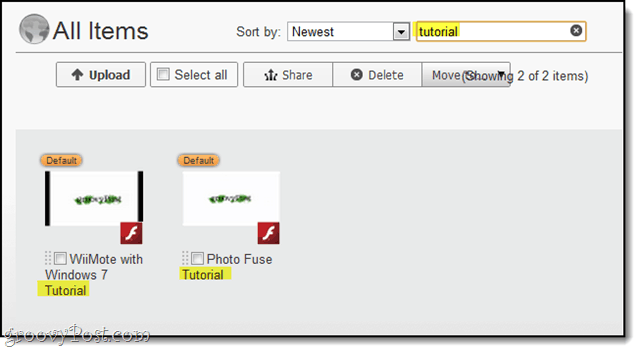
Например тук получавам резултати, защото "Bluetooth“Е в ключовите думи.
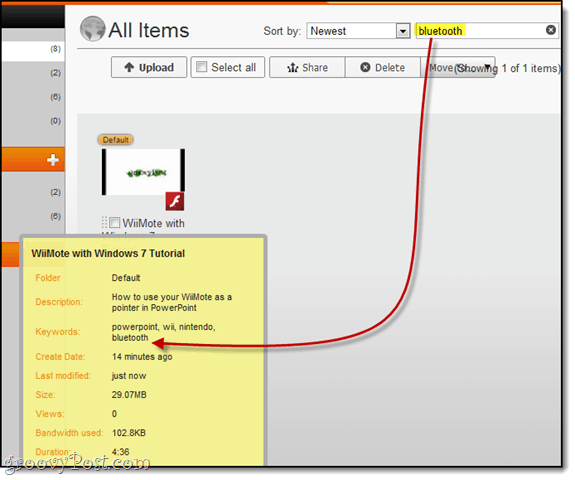
Информационни раздели
Редактирането на информация за видео и папки вече е направенов интерфейс с раздели, а не в изскачащо поле. Тук също избирате настройки за поверителност за папки. За да редактирате информацията за папките, отворете папката и Кликнете информационната икона.
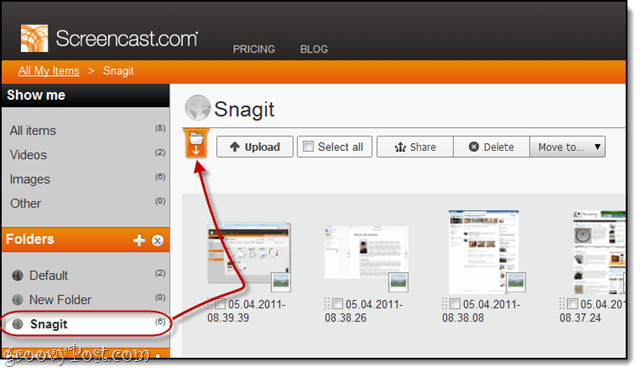
Това разкрива информационния раздел. Направете вашите промени и Кликнете Запази.
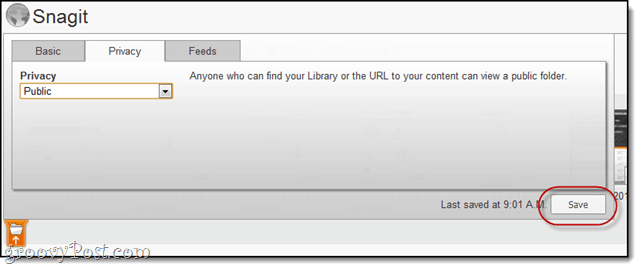
За да редактирате отделни части от съдържанието, Кликнете да ги прегледа и после превърти надолу към информационните менюта. Това ви позволява да визуализирате какво ще видят обществените зрители. За да промените елементи, Кликнете на детайли и изберете Редактиране на подробности.
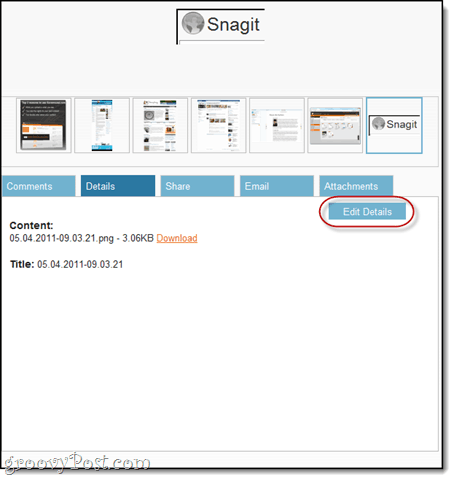
Споделяне на няколко изображения и видеоклипове
Когато изберете и споделите няколко елемента от вашата библиотека, тя ви дава възможност да Сподели плейлист, Това е подобно на създаването на споделена папка и е полезно, ако искате да изпратите колекция от слайдове на потребител.
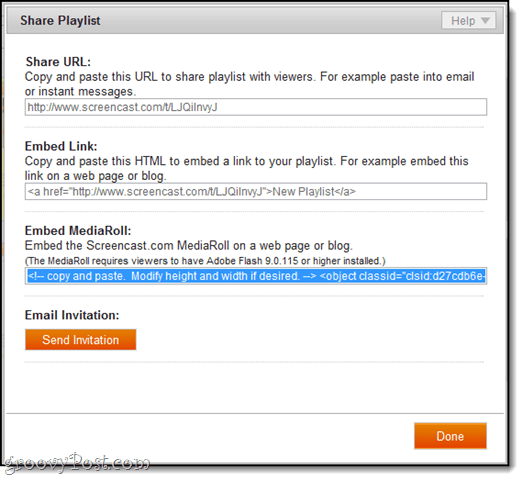
Например, тук са скрийншотите от този урок като споделен плейлист. Можете също да ги вградите като медийна ролка.
Изпробвайте бета версия на Screencast.com
Общественият екран.com beta е 100% по избор и винаги можете да превключвате обратно, ако не ви харесва. За достъп до него ще ви трябва акаунт, така че или влезте, или създайте нов акаунт на Screencast.com и Кликнете на Изпробвайте новата библиотека (бета) връзка горе вдясно. За да превключите обратно, Кликнете Оставете изгледа на библиотеката (бета), Това наистина не би могло да стане по-лесно.
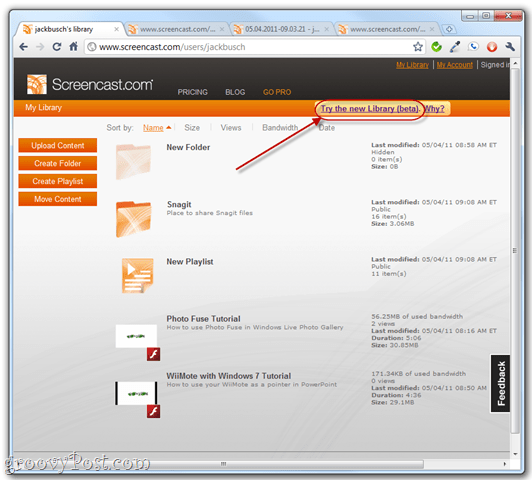
Като цяло това, че Techsmith е едно от моителюбими софтуерни компании там, очакванията ми бяха високи, когато започнах да играя с тази нова бета версия. Както можете да разберете от общия ми преглед по-горе, те не са разочаровали и очаквам с нетърпение окончателното издание!






![KB980028 Актуализация за Word 2010 бета версия [groovyDownload]](/images/microsoft/kb980028-update-for-word-2010-beta-released-groovydownload.png)


![Microsoft Office 2010 Beta Изтегляне [groovyDownload]](/images/download/microsoft-office-2010-beta-download-groovydownload.png)
Оставете коментар